Глава 4. SDK Линукс - Linux SDK
4.6. Компиляция образа Linux (Compile linux image)
test@test:~/orangepi-build$ sudo ./build.sh
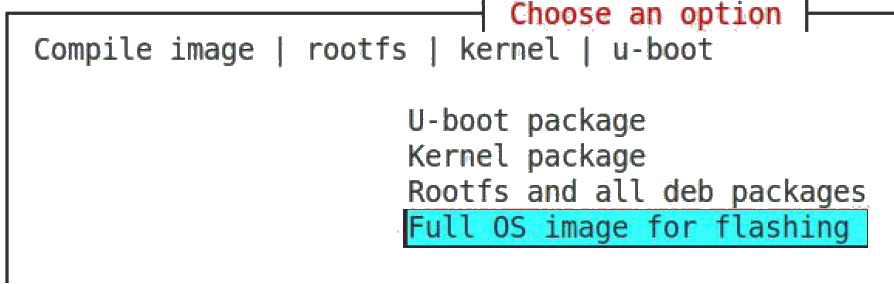
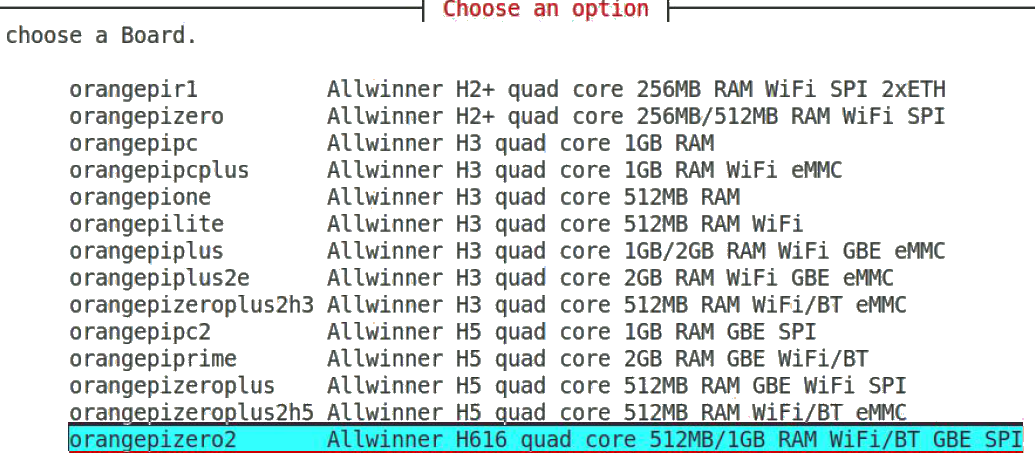
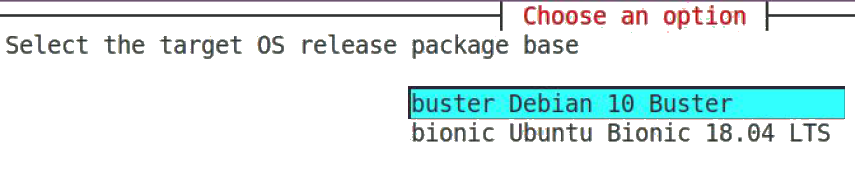


- Инициализируйте среду компиляции ПК Ubuntu и установите пакеты программного обеспечения, необходимые для процесса компиляции.
- Загрузите исходный код u-boot и ядра Linux
- Скомпилируйте u-boot, сгенерируйте пакет deb u-boot
- Скомпилируйте исходный код Linux и сгенерируйте связанный с Linux пакет .deb
- Сделайте пакет .deb прошивки linux
- Сделайте пакет .deb для инструмента orangepi-config
- Сделать пакет .deb для поддержки на уровне платы
- Если нужно скомпилировать образ настольной версии, он также создаст пакеты .deb, связанные с настольным компьютером.
- Проверьте, был ли кэширован rootfs, если кеша нет, затем заново создайте rootfs. Если он был кэширован, сразу распакуйте и используйте
- Установите ранее созданный пакет deb в rootfs
- Выполните некоторые специфические настройки для разных плат разработки и разных типов образов, такие как предварительная установка дополнительных пакетов программного обеспечения, изменение файлов конфигурации и т. Д.
- Затем создайте файл образа и отформатируйте раздел, тип по умолчанию - ext4
- Скопируйте настроенный rootfs в раздел образа.
- Затем обновите initramfs
- bin-файл u-boot запишите в образ с помощью команды dd
[ o.k. ] Done building [ output/images/Orangepizero2_2.0.8_ ubuntu_bionic_server_ linux4.9.170/Orangepi\ zero2_2.0.8_ ubuntu_bionic_server_ linux4.9.170.img ]
[ o.k. ] Runtime [ 19 min ]
[ o.k. ] Repeat Build Options [sudo ./build.sh BOARD= orangepizero2 BRANCH= legacy BUILD_OPT= image RELEASE= bionic BUILD_MINIMAL=no BUILD_DESKTOP=no KERNEL_CONFIGURE= yes ]


